Come eseguire il backup dei programmi installati in Windows 10?
Aggiornato il 07/03/2025 • Archiviato in: Backup del computer • Soluzioni comprovate
D: Come eseguire il backup dei programmi installati in Windows 10?
"Mi sento a mio agio nell'installazione del sistema operativo Windows utilizzando USB e disco e altre fonti. Tuttavia, l'unica cosa di cui voglio essere sicuro è che tutti i programmi installati vengano sottoposti a backup in Windows 10. Il motivo principale alla base di è che l'installazione del sistema operativo Windows, ancora e ancora, non è un problema ma il vero problema è installare i programmi di volta in volta. Voglio adottare questa strategia di backup per evitare qualsiasi problema in futuro. Voglio sapere il più semplice modi per eseguire il backup dei programmi installati in Windows 10. I metodi devono essere facili da applicare in qualsiasi situazione."
Bene, è obbligatorio fare un backup dei programmi installati in Windows 10. Ci possono essere diversi motivi per cui Windows potrebbe non funzionare. Questi colpevoli possono essere attacchi di virus, guasti hardware e molti altri. Questo è il motivo per cui devi essere preparato con i programmi installati in Windows 10 per evitare qualsiasi problema. In questa guida, utilizzerai uno strumento integrato e software di terze parti per eseguire il backup dei programmi installati in Windows 10. Avrai anche più motivi per cui le persone eseguono il backup dei programmi installati in Windows 10. Rimani connesso alla guida fino al fine. Assicurati di seguire attentamente ogni passaggio.
Parte 1: perché è necessario eseguire il backup dei programmi installati in Windows 10?
La prima cosa da fare prima di applicare qualsiasi metodo è studiare le ragioni dietro le tue azioni. Ci possono essere molte ragioni dietro le persone che fanno un backup dei programmi installati in Windows 10. Conoscere le ragioni alla base di qualsiasi situazione rende i metodi sempre più preziosi. Quindi, prima di passare ai metodi di questo tuo scenario. Assicurati di leggere i motivi per cui è necessario eseguire il backup dei programmi installati in Windows 10, questi sono alcuni dei motivi comuni alla base;
- Molteplici cause possono sicuramente causare l'arresto anomalo di Windows. Possano essere attacchi di virus, guasti hardware, o qualsiasi altro problema. Tuttavia l'installazione del sistema operativo Windows dopo questo potrebbe non sembrare un'attività difficile. Tuttavia, installare nuovamente i programmi è un processo molto lungo. Fare un backup dei programmi installati in Windows 10 fa sicuramente risparmiare molto tempo e pazienza.
- Le persone eseguono il backup di una varietà di dati ogni giorno. Possono essere dati personali, dati accademici o anche professionali. Molte persone non conoscono l'importanza di fare un backup dei programmi installati in Windows 10. Quindi, il backup di tutti i programmi installati in una qualsiasi delle finestre è obbligatorio. Per adottare una strategia di backup significativa, è sicuramente necessario eseguire un backup dei programmi installati in Windows 10.
- Come accennato in precedenza, reinstallare tutti i programmi è molto più difficile che reinstallare i sistemi operativi Windows. Nel caso in cui desideri trasferire i programmi installati dal tuo vecchio computer a uno nuovo, puoi farlo in modo abbastanza semplice ed efficiente utilizzando il backup dell'immagine dei programmi installati in Windows 10 che farai utilizzando i metodi riportati di seguito nella guida.
Parte 2: come eseguire il backup del programma installato tramite lo strumento integrato di Windows?
Windows non ti lascia mai sorpreso dal vasto numero di strumenti integrati per quasi tutti gli scopi legati alla gestione del sistema operativo. È inoltre possibile eseguire il backup dei programmi installati utilizzando lo strumento integrato di Windows. Lo strumento di backup e ripristino di Windows può sicuramente aiutarti. Poiché la posizione predefinita di programmi e applicazioni è la partizione di sistema. È possibile creare semplicità sviluppando un backup dell'immagine di sistema. Quindi, se ne avrai bisogno in futuro, questo backup sarà prontamente disponibile per te. Segui i passaggi dettagliati per utilizzare questo strumento integrato;
Passaggio 1 Prima di tutto, devi cliccare su start > Pannello di controllo & gt; sistema e sicurezza > backup e ripristino per aprire lo strumento integrato di Windows. Puoi anche trovare questo strumento digitando "Backup e ripristino" nella casella di ricerca. Una volta aperta l'utilità integrata, clicca sull'opzione di creazione di un'immagine di sistema nel pannello di sinistra.
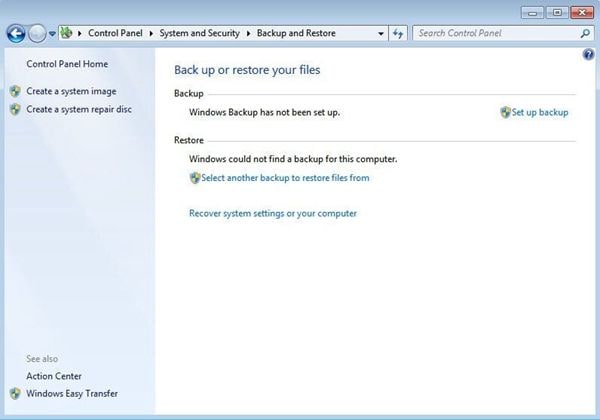
Passaggio 2 Successivamente è necessario aggiungere la destinazione in cui si desidera salvare il backup. Tuttavia, se desideri creare un backup su un dispositivo di archiviazione esterno, assicurati di disporre di un dispositivo di archiviazione con una capacità di archiviazione minima di 64 GB. Se si utilizzerà un dispositivo di archiviazione con una capacità di archiviazione inferiore a 64 GB, il computer restituirà l'errore che l'unità non è una posizione di backup valida.

Passaggio 3 Dopo aver inserito tutte le informazioni richieste, clicca sull'opzione "avvia backup" per avviare il processo. Il processo potrebbe richiedere del tempo.
Parte 3: come eseguire il backup dei programmi installati tramite Wondershare UBackit?
Ci vorrà un grande sforzo per copiare e incollare i programmi in Windows. Approfittando del software di backup di terze parti, sarà facile. Wondershare UBackit è uno strumento di backup che puoi prendere in considerazione. È uno strumento utile che può semplificare il processo di backup tramite la pianificazione del backup automatico e il backup incrementale. Inoltre può monitorare in modo intelligente lo spazio di archiviazione e l'ambiente di backup. Eseguire le seguenti operazioni per eseguire il backup dei programmi in Windows 10.
Passaggio 1 Avvia Wondershare UBackit
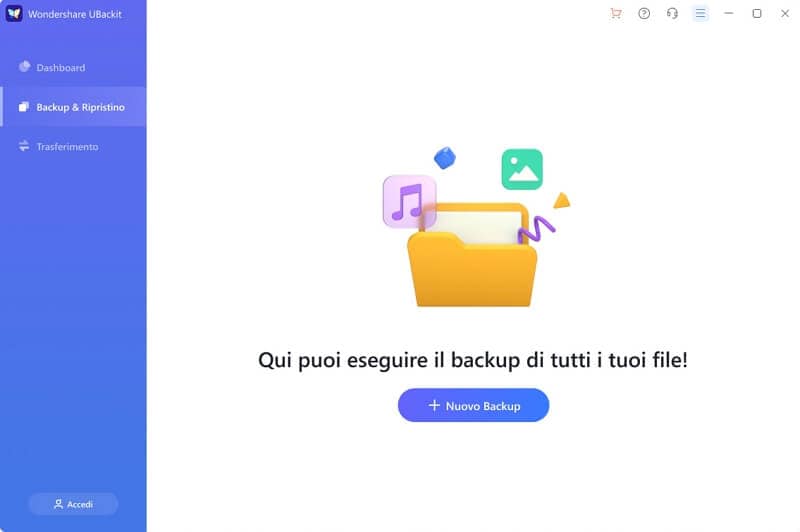
Passaggio 2 Seleziona file/cartelle dal disco rigido
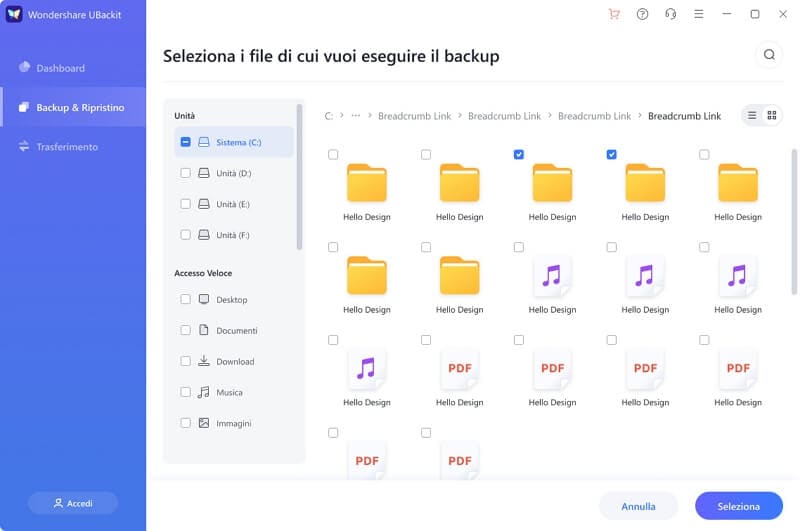
Passaggio 3 Scegli la destinazione del backup

Passaggio 4 Imposta backup automatico
Quando attivi l'opzione di backup automatico, puoi gentilmente scegliere di eseguire il backup giornaliero, settimanale, mensile o anche senza interruzioni.
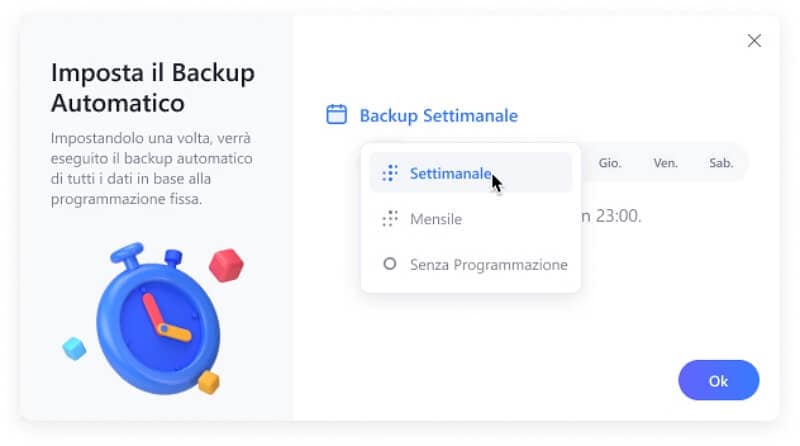
Passaggio 5 Evoca il processo di backup
Premi il pulsante "Backup" per avviare il processo. Una volta che il processo è finito. L'avviso apparirà.
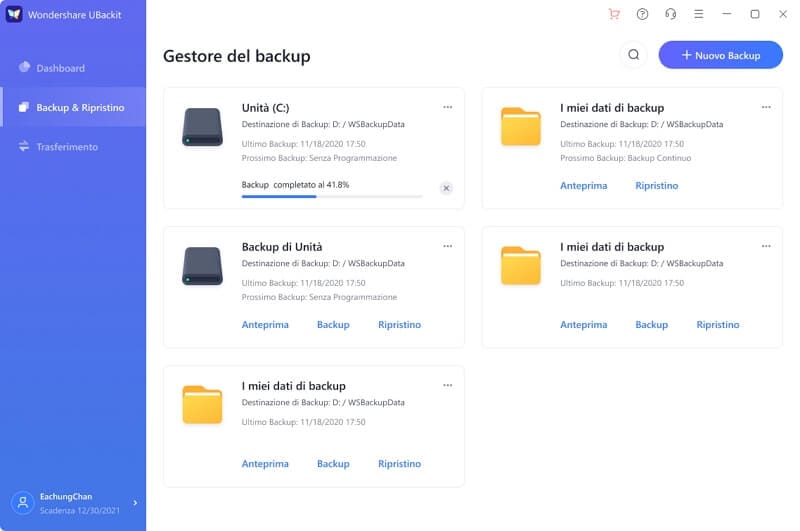
Ora è necessario eseguire il backup dei programmi su computer Windows 10 in modo molto semplice.
Backup dei dati
- Suggerimenti sul backup +
- Backup Driver di Windows
- Backup di Scheda sd
- Da hhd a ssd
- Backup Onedrive
- Copia Windows non è Autentica




